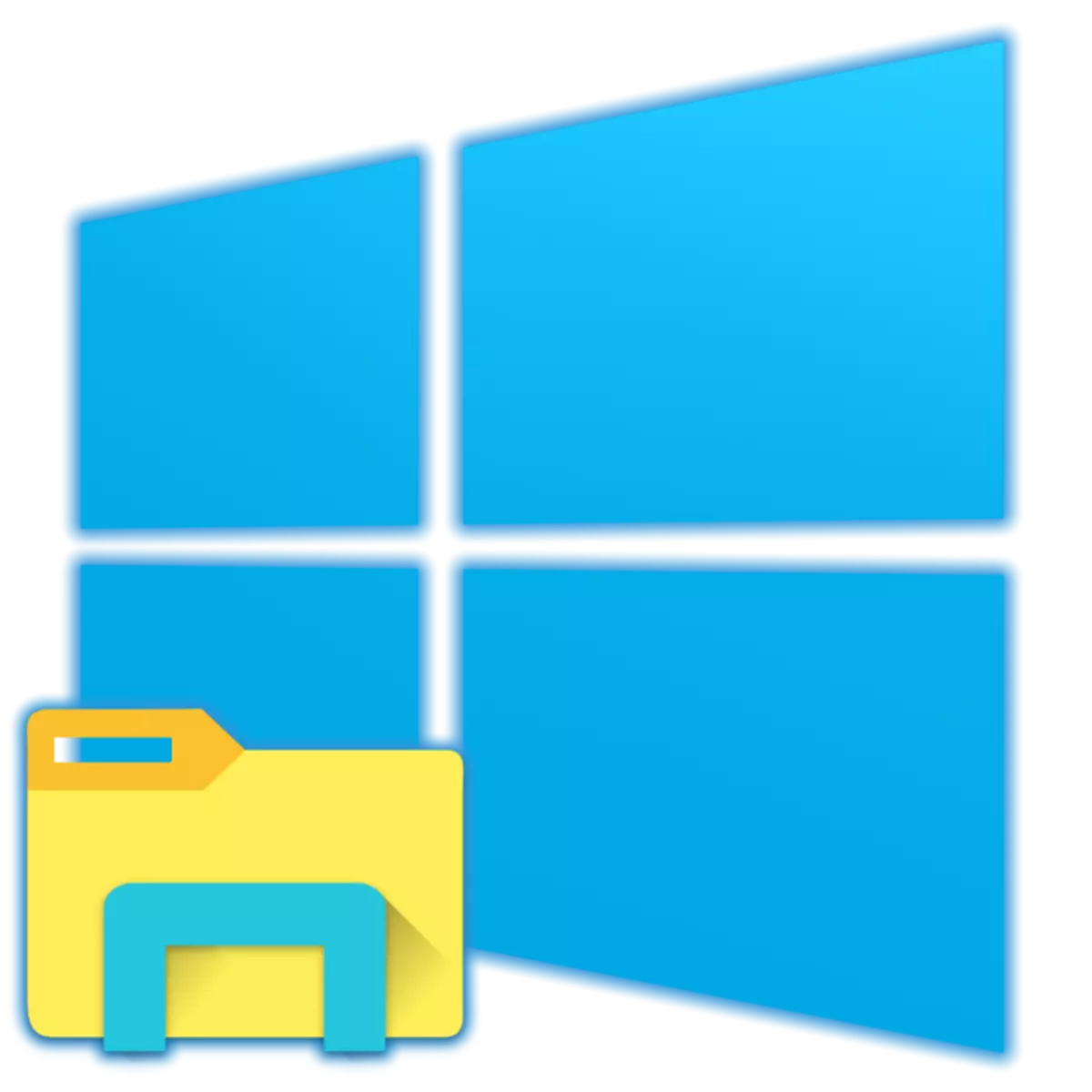
Salah sawijining komponen sing paling penting saka versi Windows minangka "konduktor", amarga sampeyan bisa ngakses kabeh file lan folder sing ana ing disk. "Rolen", sanajan owah-owahan nyata ing antarmuka lan proses fungsionalitas sakabehe, uga ora ana barang iki, lan ing artikel saiki kita bakal nyritakake babagan macem-macem pilihan kanggo diluncurake.
Bukak "panjelajah" ing Windows 10
Kanthi gawan, "panjelajah" utawa, kaya sing diarani ing basa Inggris, "ujare" taster 10, nanging kanggo ngirit papan utawa mung ora bisa diilangi. Ing kasus kaya ngono, uga mung kanggo pangembangan umum, bakal migunani kanggo ngerti cara kanggo mbukak komponen sistem iki ing "rolas".Cara 1: Kombinasi Kunci
Sing paling gampang, trep, lan paling cepet (tundhuk trabasan ing taskbar) saka pilihan "Explorer" ing panggunaan tombol panas "menang + e". Surat e minangka singkatan logis saka panjelajah, lan ngerti iki, mesthine sampeyan bakal luwih gampang kanggo ngeling-eling kombinasi iki.

Cara 2: Telusuri dening SISTEM
Salah sawijining kaluwihan tombol 10 yaiku fungsi telusuran sing dikembangake, berkat sing ora bisa sampeyan ora mung golek macem-macem file, nanging uga kanggo mbukak aplikasi lan komponen sistem kasebut. Bukak nganggo pitulung "konduktor" uga ora angel.
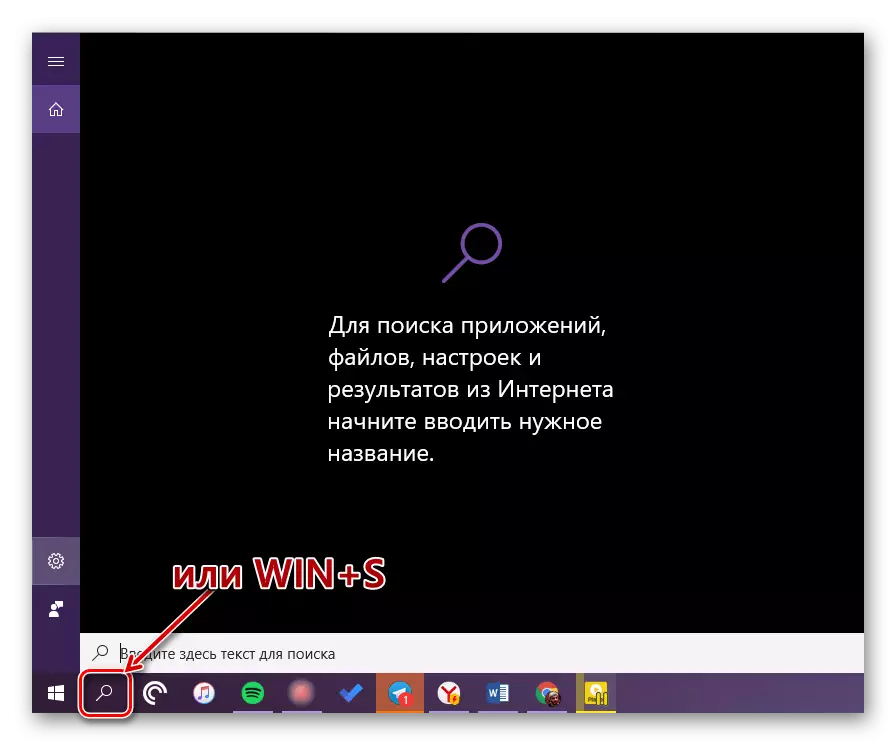
Gunakake tombol telusuran ing taskbar utawa tombol "menang + s" lan wiwiti ngetik pitakon "panjelajah" ing senar. Sanalika ditampilake ing asil telusuran, sampeyan bisa mbukak kanthi siji klik.

Cara 3: "Tindakake"
Ora kaya telusuran ing ndhuwur, jendhela "Run" mung digunakake kanggo ngluncurake aplikasi standar lan komponen sistem kasebut, kalebu pahlawan saka artikel kita saiki. Pencet "Win + R" lan ketik printah ing ngisor iki, banjur pencet "Ketik" utawa "OK" kanggo konfirmasi.
Panjelajah
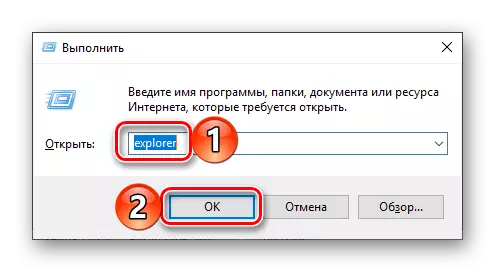
Kaya sing sampeyan ngerteni, sampeyan bisa nggunakake printah sing padha kanggo miwiti "panjelajah", sing utama yaiku ngetik tanpa kuotasi.
Cara 4: "Miwiti"
Mesthi wae, "konduktor" ana ing dhaptar kabeh aplikasi sing wis diinstal, sampeyan bisa ndeleng menu "Start". Saka ing kono, kita bisa mbukak karo sampeyan.
- Bukak menu Startup Windows kanthi ngeklik tombol Taskbar, utawa gunakake kunci sing padha ing keyboard - "menang".
- Gulung dhaptar program sing ditampilake ing kana nganti Windows "Folder" lan nggedhekake kanthi nggunakake panah mudhun.
- Ing dhaptar sing mbukak, golek "panjelajah" lan diluncurake.
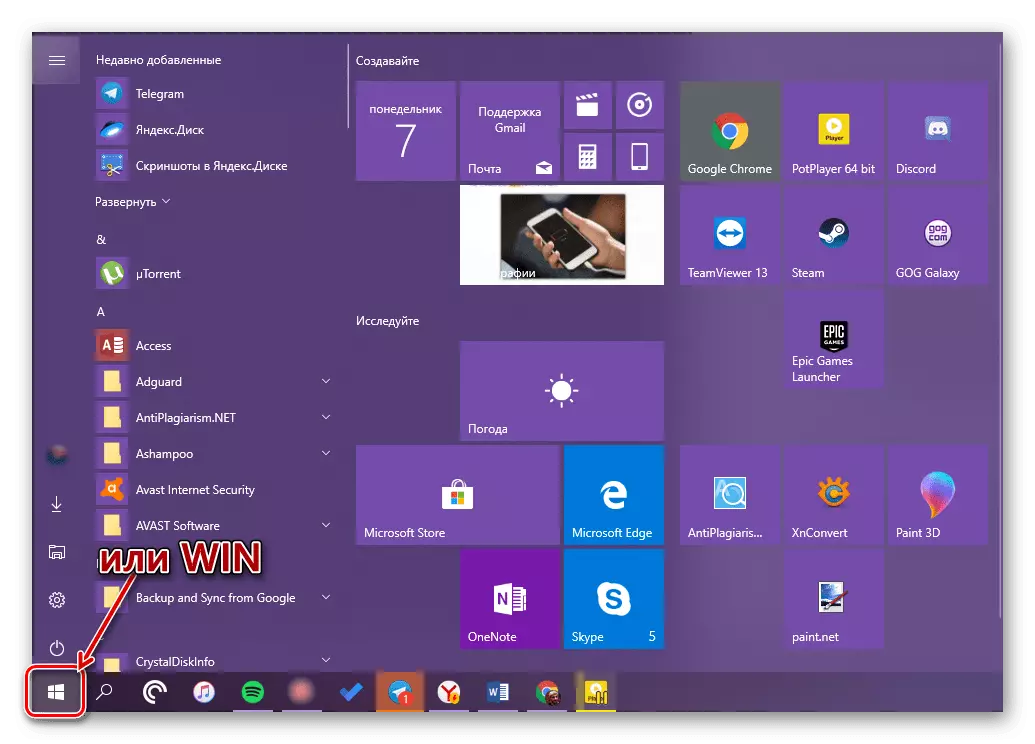


Cara 5: Tombol menu konteks "miwiti"
Akeh program standar, keperluan sistem lan unsur OS penting liyane bisa mbukak ora mung liwat "miwiti", nanging uga liwat menu konteks, diarani kanthi mencet tombol mouse ing item iki. Sampeyan bisa nggunakake lan eksklusif karo tombol "Win + X", sing nyebabake menu sing padha. Apa wae cara pambuka sing sampeyan gunakake, mung golek dhaptar "Explorer" ing dhaptar lan mbukak.
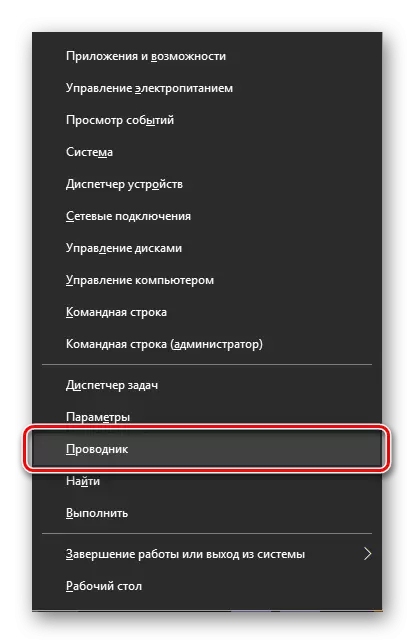
Cara 6: "Tugas Manager"
Yen paling ora saka wektu hubungi "Dispatcher Tugas", banjur katon ing dhaptar proses aktif lan "konduktor". Dadi, saka bagean sistem iki, sampeyan ora mung bisa ngrampungake operasi, nanging uga miwiti diluncurake. Iki rampung kaya ing ngisor iki.
- Klik-tengen ing papan sing kosong ing taskbar banjur pilih Tugas Manager ing Menu Dibukak. Nanging, sampeyan mung bisa mencet tombol "Ctrl + Shift + Esc".
- Ing jendhela sing mbukak, klik tab "File" banjur pilih Run Tugas Anyar.
- Ketik printah "Explorer" ing senar, nanging tanpa kuotasi, banjur klik "OK" utawa "Ketik".

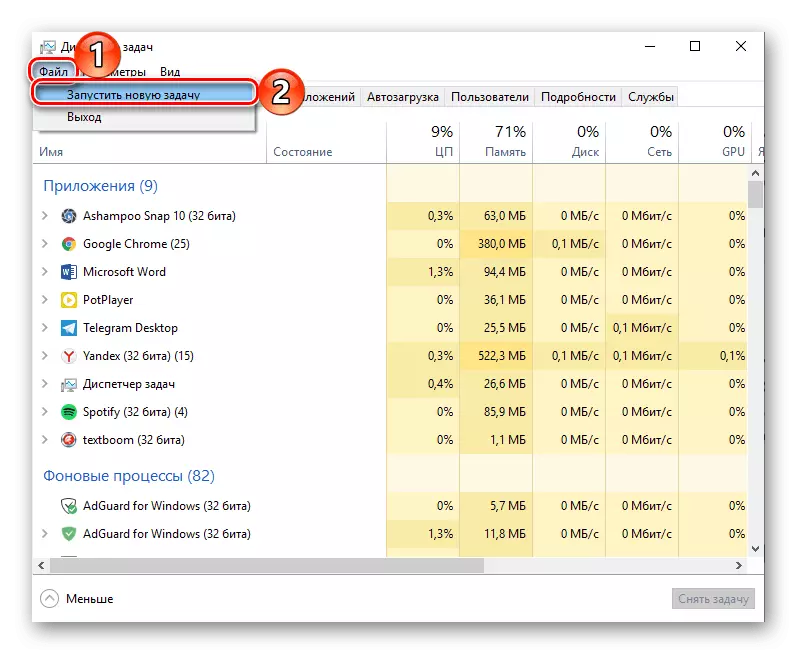
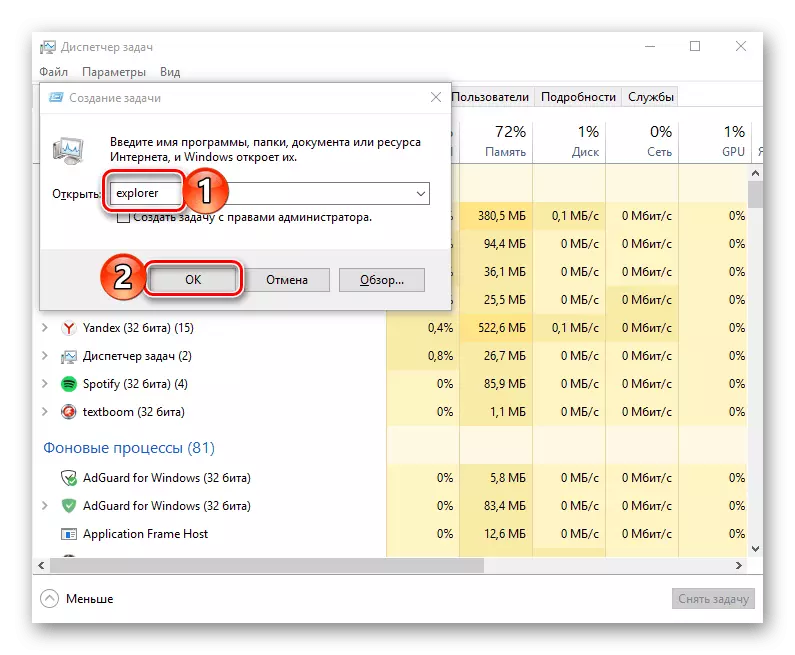
Kaya sing sampeyan ngerteni, logika sing padha bisa digunakake ing jendela "Run" - kanggo miwiti komponen sing dibutuhake, jeneng asline digunakake.
Cara 7: File Eksekutif
"Condtor" ora beda karo program biasa, saengga uga duwe file sing bisa diekskompeni, sing bisa digunakake kanggo miwiti. Explorer.exe. Dumunung ing dalan ing ngisor iki, meh ing sisih ngisor folder iki. Lay ing njaba lan mbukak lkm kaping pindho
C: \ Windows
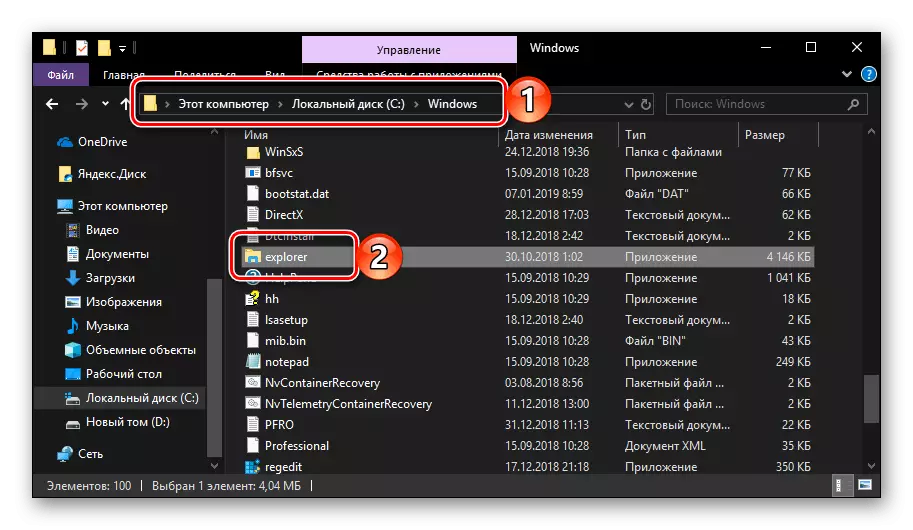
Minangka sampeyan bisa uga weruh saka kabeh ing ndhuwur, ing Windows 10 ana sawetara cara kanggo miwiti "konduktor". Sampeyan mung kudu eling mung siji utawa loro lan nggunakake yen perlu.
Opsional: setelan akses cepet
Amarga kasunyatan manawa "panjelajah" kudu terus-terusan nelpon, saliyane ngelingake metode sing ditampilake ing ndhuwur, bisa uga sampeyan kudu nggabungake aplikasi iki ing papan sing paling misuwur. Kaya ngono ing sistem paling ora loro.
Tugas Bar
Ing sembarang cara sing diterangake ing ndhuwur, mbukak "panjelajah", banjur klik lambang ing taskbar kanthi tepat. Pilih "Aman taskbar" ing menu konteks lan, yen sampeyan nganggep perlu, pindhah menyang papan sing paling trep.
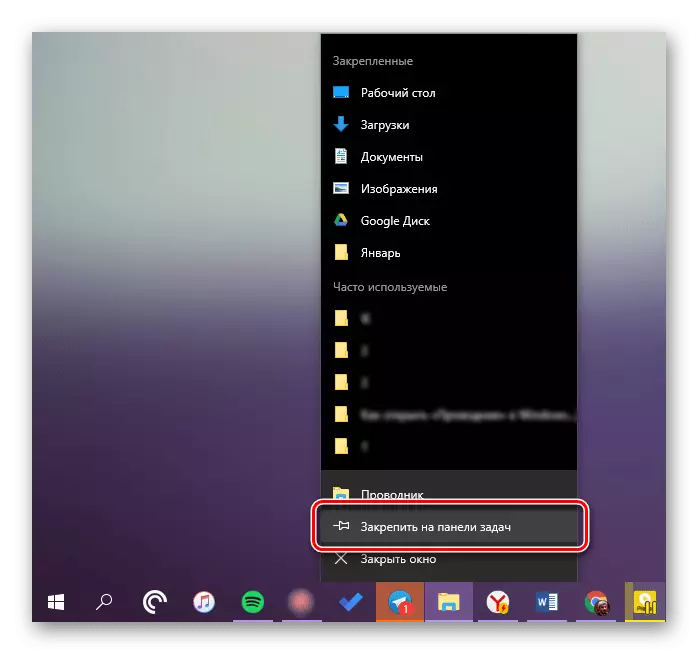
Miwiti menu "miwiti"
Yen sampeyan ora pengin nggoleki "Explorer" ing bagean sistem iki, sampeyan bisa ndandani trabasan kanggo mbukak ing sidebar, ing jejere "Opsi" tombol. Iki rampung kaya ing ngisor iki:
- Bukak "paramèter" kanthi nggunakake menu "Start" utawa "Win + i" tombol.
- Menyang "personalisasi".
- Ing menu Side, pindhah menyang tab "Start" banjur klik ing "Pilih Folder endi sing bakal ditampilake ing menu ...".
- Pindhah ngalih ngelawan "Explorer" kanggo posisi aktif.
- Tutup "Parameter" lan mbukak maneh "Start" kanggo mesthekake yen ana trabasan ing kene kanggo cepet saka panjelajah.
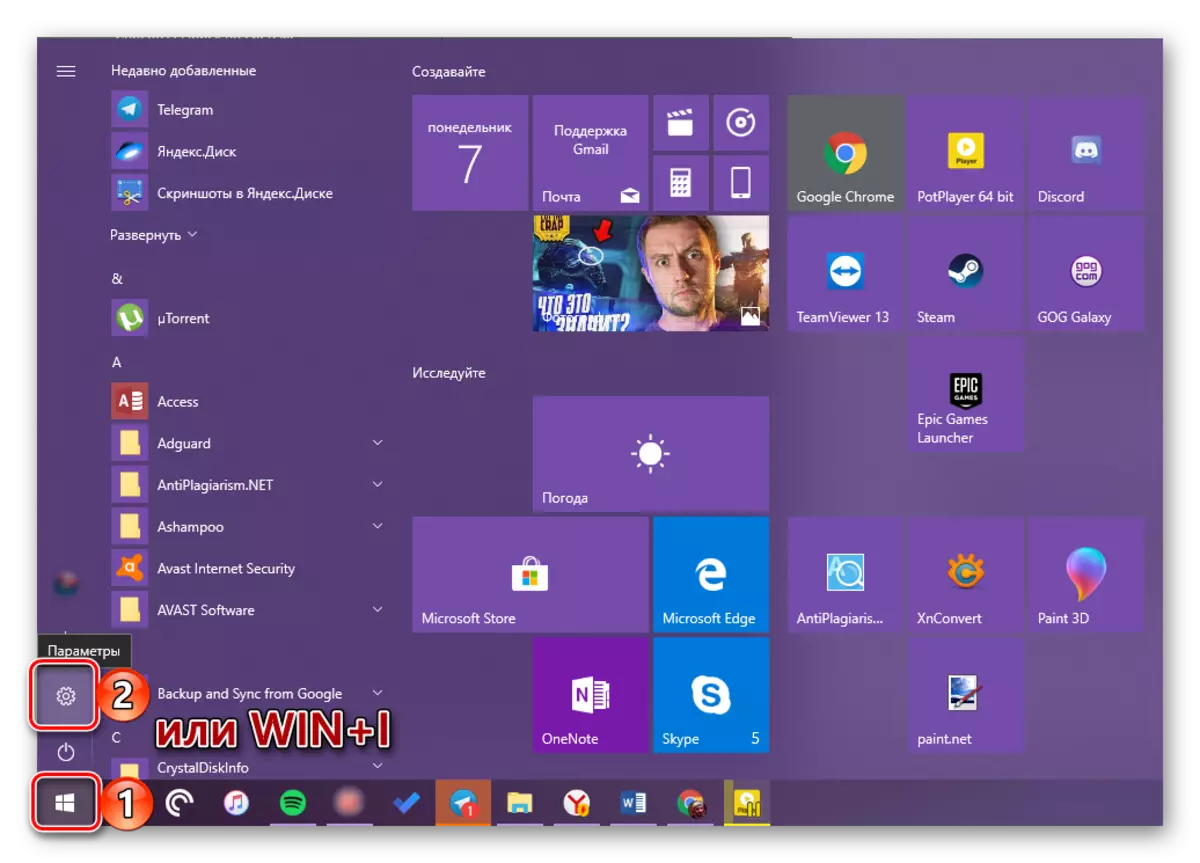
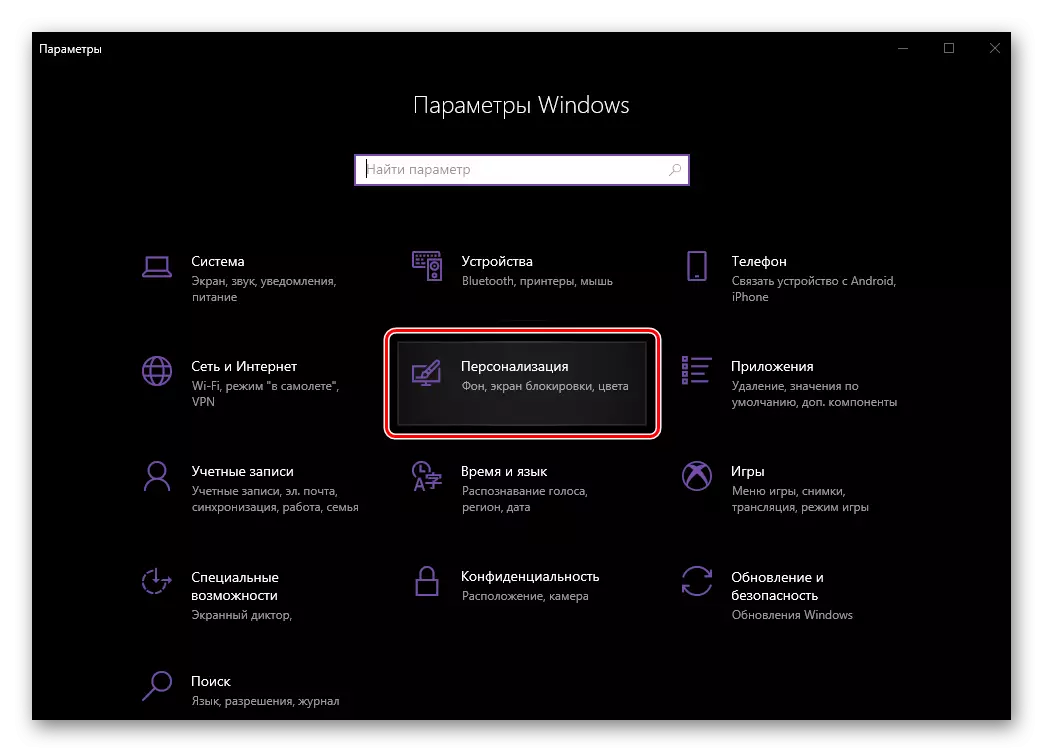
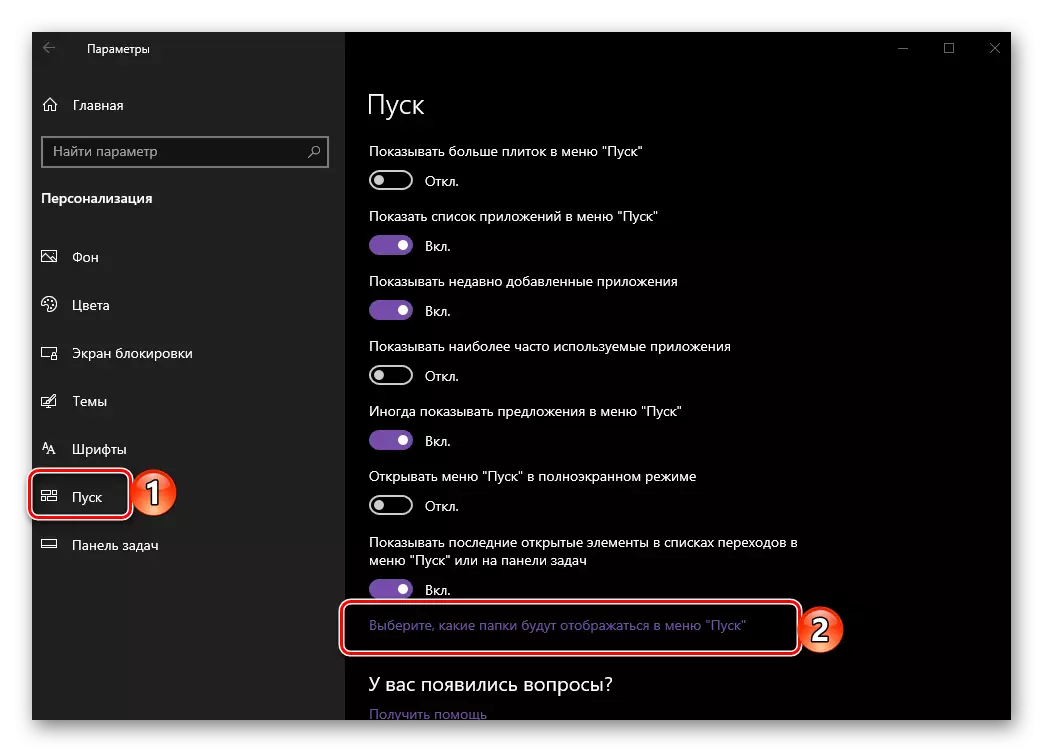

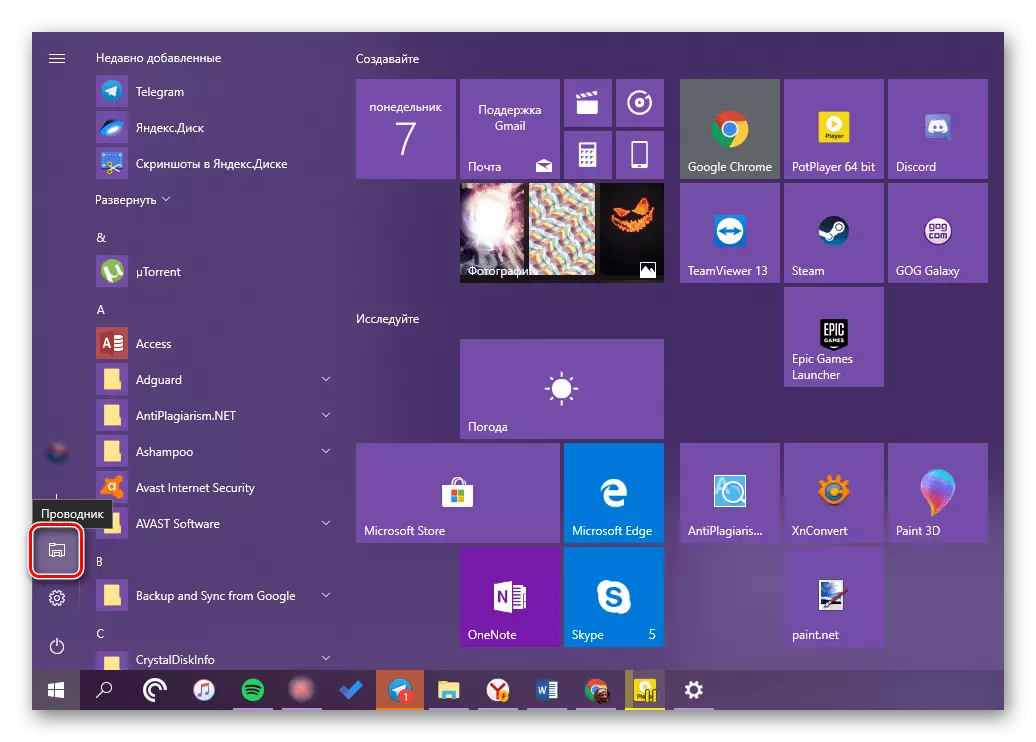
Deleng uga: Kepiye cara transparan tugas ing Windows 10
Kesimpulan
Saiki sampeyan ora ngerti apa-apa pilihan sing bisa ditindakake kanggo mbukak "konduktor" ing komputer utawa laptop kanthi Windows 10, nanging uga ora bisa ndeleng tampilan apa wae. Muga-muga artikel cilik iki migunani kanggo sampeyan.
